
Ето най-добрите и лесни начини, които можете да внедрите във вашия браузър Mozilla firefox, за да го направите по-добре и да ускорите сърфирането в него с ръководството, което обсъдихме точно по-долу.
Подобно на други браузъри, скоростта на Firefox също се влошава от ден на ден с износване. С течение на времето трябва да прецените, че отнема още една секунда или минута, за да качите необходимата страница. В допълнение към това, не трябва да сте доволни от текущата скорост, която ви предоставя. Ако искате по-бързо изживяване с Firefox, погледнете към дадените лесни начини. Тъй като техниките, които ще обсъдим точно в статията, ще ви помогнат да увеличите скоростта на браузъра си, за да получите по-добро изживяване при сърфиране. Така че разгледайте пълното ръководство, обсъдено по-долу, за да продължите.
Лесни начини за ускоряване на Firefox за по-малко от 10 минути
Тук сме обсъдили някои реализации, които трябва да изпълните, за да ускорите браузъра си.
#1 Flash съдържание с кликване за възпроизвеждане
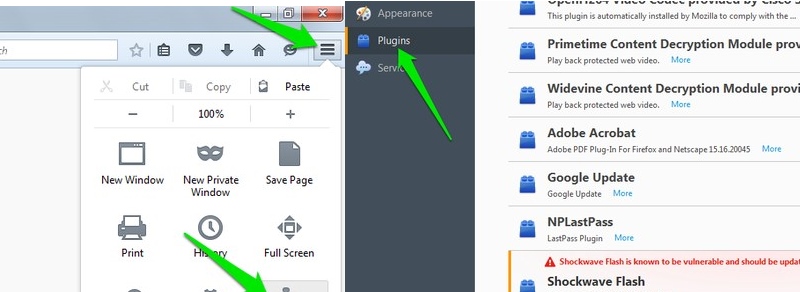
Първото нещо, което забелязах и през което преминах, когато започна да използвам нов браузър, е да деактивирам Flash съдържание или да го настроя на „click-to-play“. Повечето от уебсайтовете използват Adobe Flash Player за зареждане на видеоклипове и друго съдържание като реклами. Това отнема много от времето ви, дори ако не искате да виждате никакво флаш съдържание. Когато е настроен на „click-to-play“, флаш съдържанието ще се зарежда само когато щракнете върху него.
За да настроите флаш съдържанието на „клик за възпроизвеждане“ във Firefox:
1. В горния десен ъгъл щракнете върху главното меню на Firefox и след това щракнете върху „Добавки“.
2. На страницата с добавки щракнете върху бутона “Plugins” от лявата страна и потърсете плъгин “Shockwave Flash”.
3. Щракнете върху падащото меню до него и изберете „Попитай за активиране“. Можете също така напълно да деактивирате светкавицата, ако изобщо не я използвате.
#2 Освободете паметта
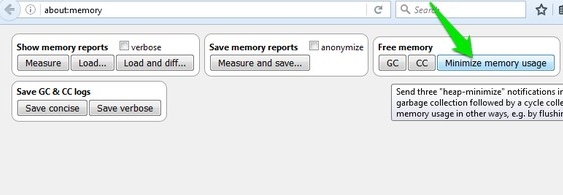
Ако предпочитате да използвате Firefox и непрекъснато да го използвате и по някакъв начин установите, че се забавя, тогава за да ускорите свободната му памет, въведете about:memory в адресната лента на firefox и натиснете Enter. Продължете на следващата страница и кликнете върху „Минимизиране на използването на паметта“ под „Свободна памет“, за да освободите памет.
#3 Деактивирайте анимациите на Firefox
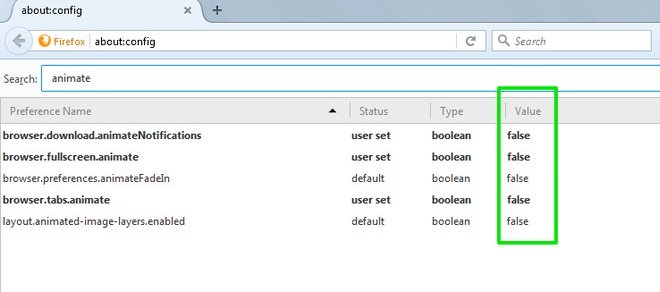
За да ускорите компютър с Windows, като деактивирате анимациите, можете да ускорите Firefox, като деактивирате неговите анимации. За да деактивирате анимациите във Firefox, въведете about:config в адресната лента на Firefox и натиснете Enter. Въведете „animate“ в полето за търсене и задайте неговите стойности на всички записи, които водят до „False“.
#4 Използвайте добавки, за да ускорите Firefox
Подобно на Chrome, има много добавки, налични за Firefox, които помагат за ускоряване на изживяването на Firefox. Най-добрите са определени по-долу:
Раздел за автоматично разтоварване: Тази добавка автоматично ще разтовари неактивните раздели и ще освободи всички ресурси, които са поети, и ще помогне за лесното зареждане, когато е необходимо.
Блок на изображението: Това ще блокира всички изображения на уебсайтове, което води до по-бързо сърфиране, при което ще трябва да се изтеглят по-малко данни.
Промени в скоростта: Това разширение може да направи всички настройки, които сме направили по-горе в страницата about:config и някои допълнителни, като по този начин увеличи скоростта. Можете също да направите всичко това ръчно, но това разширение го прави процес с едно щракване.
#5 Активирайте Firefox Pipelining
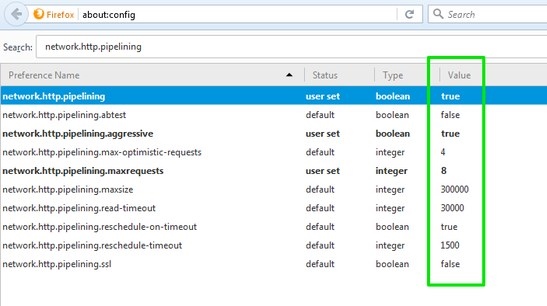
Това е само малък хак, който позволява на Firefox да създава множество връзки със сървър вместо една за ускоряване на заредената страница. За да активирате конвейера, въведете about:config в адресната лента на Firefox и натиснете Enter. Потърсете дефинираните по-долу записи и променете състоянието им на това, което е споменато по-долу:
network.http.pipelining -> вярно
network.http.pipelining.aggressive -> true
Network.http.pipelining.maxrequests -> 8
Network.http.pipelining.ssl -> true
За да намерите всички опции, въведете network.http.pipelining в лентата за търсене и след това щракнете двукратно върху стойността на всеки запис, за да го промените.
#6 Обновете Firefox
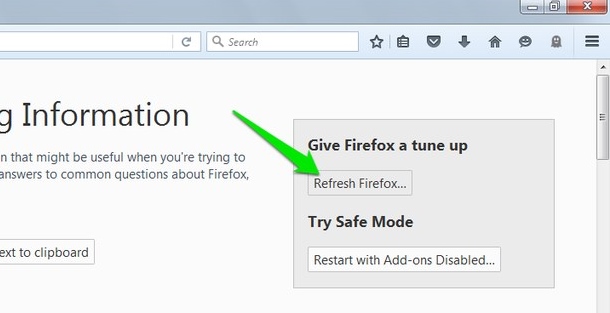
Ако гореспоменатите ощипвания не работят или се подобрява поради непрекъсната употреба, тогава освежаването на firefox е най-доброто решение. Firefox ви позволява да го опресните и да промените всичките му настройки по подразбиране и да премахнете всички нежелани данни и данни на трети страни. Въведете about:support в адресната лента на Firefox и натиснете Enter. Щракнете върху бутона „Опресняване на Firefox“ вдясно и потвърдете подкана, за да го обновите.
#7 Деактивиране на добавки
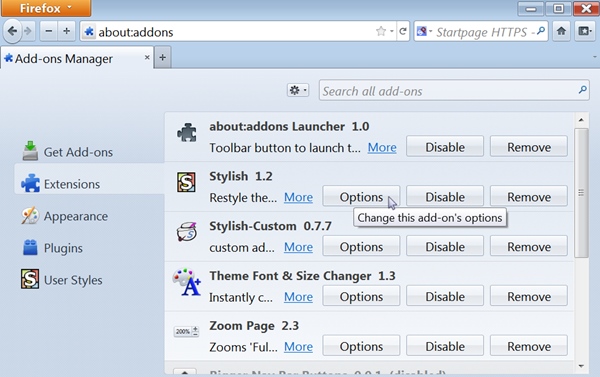
Има много добавки, които могат да забавят браузъра ви с времето, така че се препоръчва да ги премахнете, ако смятате, че не са ви от полза и за това можете да се насочите към „за: addons-memory 2016” разширение и след това инсталирайте това разширение и посетете страницата „about:addons-memory“ и ще видите всички инсталирани добавки и ресурсите, които всяка от тях използва, и можете да ги деинсталирате или деинсталирате съответно.
#8 Премахване на рекламен софтуер от Firefox
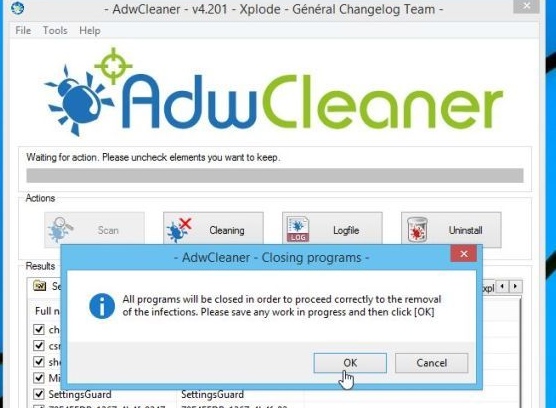
Рекламният софтуер са разширенията, които се инсталират във вашата система поради определени фактори и генерират реклами във вашия браузър и също така забавят скоростта на браузъра ви. Така че е по-добре да ги премахнете възможно най-скоро и това е най-добрият избор, който ще премахне всички тези рекламни програми от вашия браузър и ще го направи по-бърз.
Така че дискусията по-горе е свързана с лесни начини за ускоряване на Firefox за по-малко от 10 минути. С помощта на това ръководство можете лесно да премахнете всички глупости от браузъра си и да направите по-бързо сърфиране в различни сайтове. Така че прилагайте ги днес. надявам се да ви хареса ръководството, продължавайте да споделяте и с други. Оставете коментар по-долу, ако имате въпроси, свързани с това.
